如何设置才能在双击计算机后只显示硬盘和驱动器
1、第一步,点击计算机左下角的开始,弹出下拉菜单。

2、第二步,选择“运行”,打开运行窗口。

3、第三步,在页面上键入“regedit”回车,打开注册表编辑器。

4、第四步,依次展开HKEY_LOCAL_MACHINE\SOFTWARE\Microsoft\Windows\CurrentVersion\Explorer\MyComputer\NameSpace项

5、第五步,在NameSpace项下,找到对应关系删除相应键值即可。

6、第六步,例如右击对应的键值,弹出下拉菜单,选择删除,然后重启计算机生效设置即可。
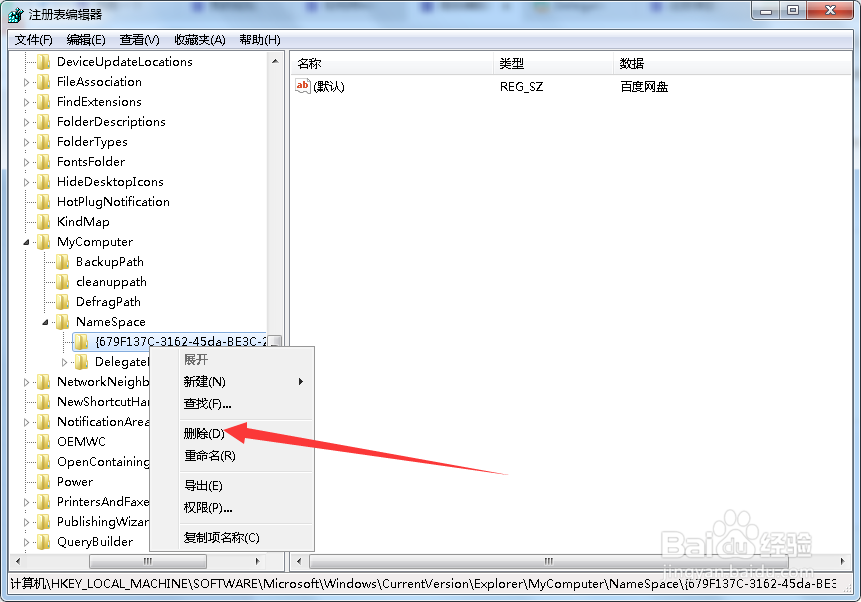
7、总结:
1、点击开始,选择运行,打开注册表编辑器。
2、找到并展开NameSpace项,找到对应关系删除相应键值。
声明:本网站引用、摘录或转载内容仅供网站访问者交流或参考,不代表本站立场,如存在版权或非法内容,请联系站长删除,联系邮箱:site.kefu@qq.com。
阅读量:114
阅读量:97
阅读量:113
阅读量:193
阅读量:85